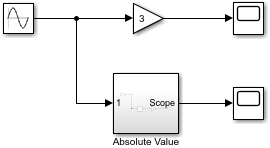Предположим, что вы хотите умножить абсолютное значение выхода из блока Sine Wave. Для этого можно добавить блок Abs и другой блок Gain к модели с помощью различных методов для определения местоположения и добавления блоков.
Если вы знаете имя блока, который хотите добавить, можно использовать меню быстрой вставки. Дважды кликните место добавления блока и введите имя блока. В этом случае введите gain.
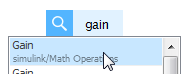
Предложения динамически ранжируются на основе вашей последней истории использования блоков.
Щелкните имя блока или, с подсвеченным именем блока, нажмите Enter. Можно использовать клавиши со стрелами, чтобы подсветить имя блока, если он не первый в списке.
В некоторых блоках отображается запрос на ввод значения для одного из параметров блоков. Блок Gain предлагает вам ввести Gain значение. Тип 3 и нажмите Enter.
Чтобы выполнить абсолютное значение, добавьте блок Abs. Предположим, что вы не знаете библиотеку, в которой находится блок или полное имя блока. Поиск можно выполнить с помощью поля поиска в браузере библиотек. Откройте браузер библиотеки. В поле поиска введите abs и нажмите Enter. Когда вы найдете Abs блок, добавьте его слева от нового блока Gain.
Добавьте еще один блок Scope. Можно щелкнуть правой кнопкой мыши существующий Scope блок и перетащить мышью, чтобы создать копию или использовать команды Copy и Paste.
Рисунок показывает текущее состояние модели.
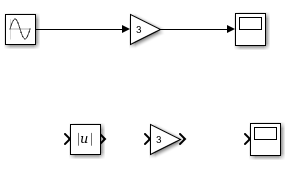
Вход во второй блок Gain является абсолютным значением выхода из блока Sine Wave. Чтобы использовать один блок Sine Wave в качестве входа для обеих операций усиления, создайте ветвь от выходного сигнала Sine Wave блока.
Для первого набора блоков в модели вы использовали горизонтальные руководства выравнивания, чтобы помочь вам выровнять и соединить их. Для выравнивания блоков по вертикали можно также использовать руководства. Перетащите второй Scope блок так, чтобы он выстроился вверх под первым. Отпустите его, когда руководство по выравниванию по вертикали покажет, что блоки выровнены.
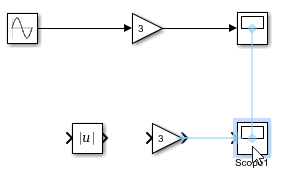
Можно кликнуть порт, чтобы идентифицировать совместимые порты, которые могут быть подключены к нему. Около![]() совместимых элементов появляется символ синего шеврона.
совместимых элементов появляется символ синего шеврона.
Щелкните на выход порте блока Gain.
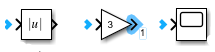
Укажите![]() , чтобы увидеть сигнал соединения.
, чтобы увидеть сигнал соединения.
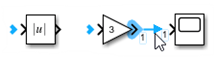
Нажмите кнопку мыши, чтобы соединить блок Gain с блоком Scope.
![]()
Подключите выход порт блока Abs к входу порту блока Gain.

Создайте ветвь от выхода Sine Wave блока к блоку Abs. Щелкните на вход порте блока Abs. Переместите курсор в сторону линии выходного сигнала от блока Sine Wave. Появится линия предварительного просмотра. Щелкните, чтобы создать ветвь.
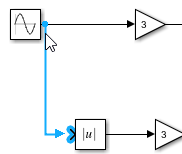
Также можно запустить ветвь, щелкнув сегмент линии и переместив курсор к порту.
Назовите сигналы. Дважды кликните сигнальную линию между нижним блоком Gain и Scope блоком и введите Scope. Метка появляется рядом с сигнальной линией.
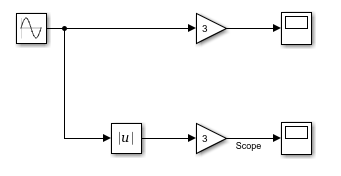
Попробуйте следующие методы добавить или соединить блоки:
Чтобы получить список рекомендуемых блоков для подключения к несвязной сигнальной линии, перетащите мышью порт блока и отпустите, чтобы появилась красная пунктирная линия. Дважды кликните конец линии, чтобы использовать меню быстрой вставки. Предлагаемые блоки для текущего контекста появляются в меню. Можно выбрать один из перечисленных блоков.
Для улучшения предложений меню на основе проектов модели смотрите Улучшение результатов вставки быстрых блоков.
Чтобы найти блок по наименованию, дважды кликните холст и введите имя блока, чтобы получить список блоков, который начинается с введенных символов. Для пользовательских библиотечных блоков можно ввести ключевое слово блока, если ему присвоен автор библиотеки. Список оценивается на основе вашей последней истории использования блоков.
Чтобы подключить один порт к нескольким блокам, щелкните порт, а затем удерживайте Shift перед кликом другого порта. Удержание Shift позволяет вам создавать несколько последовательных соединений. Для примера, удерживая Shift, можно ветвить новую сигнальную линию и соединить ее с другим портом или сигнальной линией с одним нажатием кнопки.
Чтобы соединить блоки, выберите первый блок и Ctrl+ щелкните блок, к которому вы хотите подключить его. Этот метод полезен, когда вы хотите соединить блоки, которые имеют несколько входов и выходов, таких как несколько блоков, с шиной или двумя подсистемами с несколькими портами. Как и при нажатии по двум портам, этот метод полезен, когда вы не хотите выравнивать блоки. Линия сигнала изгибается по мере необходимости, чтобы сделать соединение.
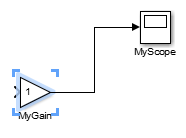
Чтобы создать диагональную линию из сегментов линии, нажмите Shift и перетащите вершину.
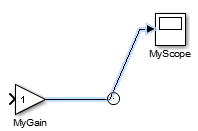
Совет
Чтобы улучшить форму сигнальной линии, выберите линию и паузу на появившемся эллипсисе. На панели действий выберите Auto-route Line. Линия перерисовывается, если возможен лучший маршрут между элементами модели. Чтобы улучшить трассировку линий для выбранного блока или для нескольких элементов модели, выбранных путем перетаскивания поля выбора, выберите Auto-route Lines на панели действий.
Можно группировать блоки в подсистемы и маркировать блоки, подсистемы и сигналы. Дополнительные сведения о подсистемах см. в разделе Создание подсистем.
Перетащите рамку выделения вокруг блока Abs и Gain блока рядом с ним.
Наведите курсор на эллипсис, который появляется в углу области выбора. На панели действий выберите Create Subsystem.
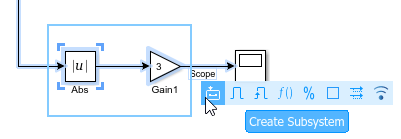
Вместо выбранных блоков в модели появляется Subsystem блок. На значке Subsystem блока метки описывают вход и выходные порты по индексу или имени.
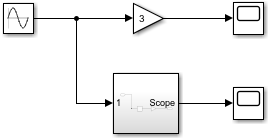
Примечание
Вы можете разместить порт на любой стороне блока Subsystem. Чтобы переместить порт, щелкните и перетащите его вокруг блока.
Чтобы изменить размер Subsystem блока для наилучшей подгонки в модели, перетащите указатели на блоки.
Задайте подсистеме значимое имя. Выберите блок, дважды кликните имя и введите Absolute Value. Именование блока приводит к появлению имени в модели.
Откройте подсистему Абсолютное значение, дважды щелкнув по ней мышью. Также щелкните правой кнопкой мыши подсистему и выберите Open in New Tab.
Подсистема содержит блоки и сигнал, которые вы выбрали в качестве базиса подсистемы. Они соединяются последовательно с двумя новыми блоками: блоком Inport и блоком Outport. Inport и Outport блоки соответствуют входу и выходным портам подсистемы. Создание подсистемы из выбора, который включает в себя именованный сигнал, добавляет имя сигнала к соответствующему блоку Inport или Outport.
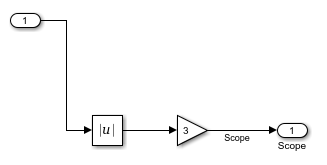
Нажмите кнопку Up to Parent![]() , чтобы вернуться на верхний уровень модели.
, чтобы вернуться на верхний уровень модели.
Совет
Для навигации по иерархии модели можно использовать Панель проводника. Для примера, чтобы вернуться к родительской модели, щелкните имя родительской модели.
![]()
Рисунок показывает модель после того, как вы создаете подсистему и назовете ее.